Din iPhone sier 'Oppdater Apple ID-innstillinger', og du vil avvise varselet. Uansett hva du gjør, ser det ikke ut til at du får den røde, sirkulære '1' til å forsvinne. Jeg skal hjelpe deg oppdater Apple ID-innstillingene på iPhone og vis deg hvordan du løser problemet hvis denne meldingen ikke forsvinner .
Hvorfor sier iPhone 'Oppdater Apple ID-innstillinger'?
Din iPhone sier 'Oppdater Apple ID-innstillinger' fordi du må logge på Apple ID-en din igjen for å fortsette å bruke visse kontotjenester. Hvis du oppdaterer Apple ID-innstillinger, kan du fortsette å bruke disse tjenestene. Dette betyr for det meste bare at du må angi Apple ID-passordet ditt på nytt på iPhone!
Hva du skal gjøre når det sier 'Oppdater Apple ID-innstillinger' på iPhone
Åpne Innstillinger-appen og trykk på Oppdater Apple ID-innstillinger . Trykk deretter på Fortsette på neste skjermbilde. Skriv inn Apple ID-passordet ditt når popup-vinduet vises på skjermen.
skjermen på iphone 6 plus gikk i stykker
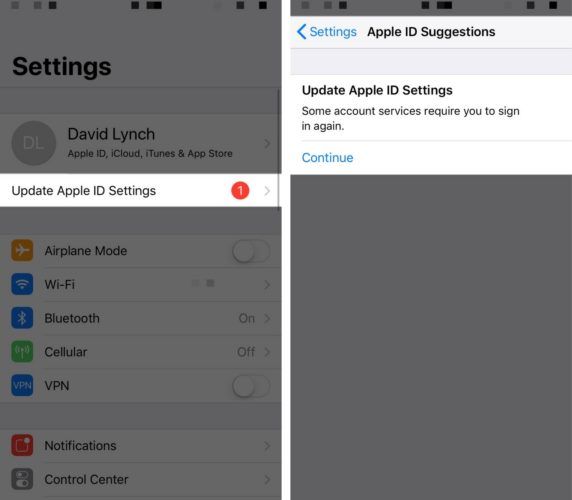
Mesteparten av tiden vil meldingen 'Oppdater Apple ID-innstillinger' forsvinne etter at du har angitt Apple ID-passordet ditt. I sjeldne tilfeller forsvinner imidlertid ikke meldingen, og du kan til og med motta en popup som sier at det har oppstått en feil. Fortsett å lese for å lære hvordan du kan løse dette problemet!
Er 'Oppdater Apple ID-innstillinger' fast?
Dessverre har du sannsynligvis funnet denne artikkelen fordi meldingen Oppdater Apple ID-innstillinger sitter fast i 2020. Hvis denne irriterende varslingsmeldingen sitter fast på iPhone, er det sannsynligvis fordi Apple-ID-en din ikke kan bekreftes. Tro meg - du er ikke den eneste som takler dette problemet!
Mange medlemmer av vår iPhone hjelpe Facebook-gruppen gjorde oppmerksom på dette problemet, og derfor ønsket vi å skrive denne artikkelen for deg. Følg trinnene nedenfor for å diagnostisere og fikse den virkelige grunnen til at oppdateringen Apple ID-innstillinger ikke vil forsvinne!
hvordan fikser jeg en deaktivert ipad mini
Forsikre deg om at du er logget på riktig Apple-ID
Det er mulig at Apple-ID-en din ikke kan bekreftes fordi du er logget inn på en annen Apple ID-konto og derfor skriver inn feil passord. Åpne Innstillinger-appen og trykk på navnet ditt øverst på skjermen for raskt å sikre at du er logget på riktig Apple-ID. Du ser Apple-ID-en du er logget på nær sentrum av skjermen.
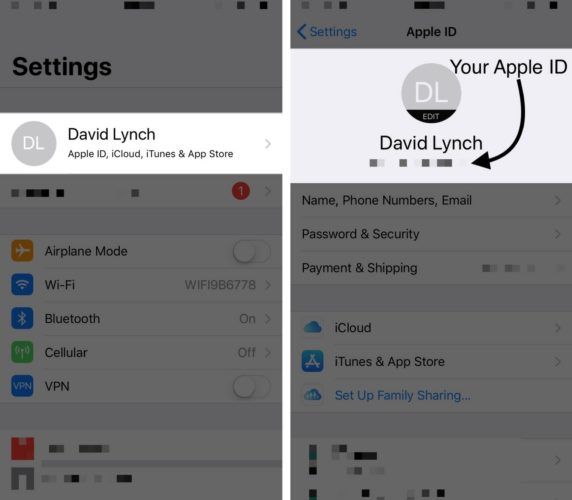
Sjekk ut artikkelen vår hvis du trenger hjelp endre Apple ID !
Logg av og tilbake til Apple-ID-en din
Hvis du er logget på riktig Apple-ID, kan du prøve å logge av og tilbake på den. Gå tilbake til Innstillinger -> Apple ID og bla helt ned til Logg ut . Skriv inn Apple ID-passordet og trykk på Skru av .
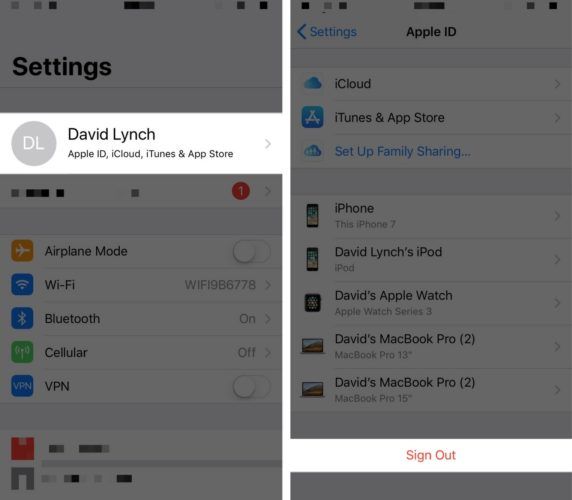
Trykk deretter på Logg ut øverst til høyre på skjermen. Hvis du vil beholde en kopi av Apple News eller andre innstillinger, slår du på bryteren til høyre for funksjonen under Hold en kopi av. Bekreft avgjørelsen ved å trykke på Logg ut når forgrunnsvinduet vises.
et virus er oppdaget
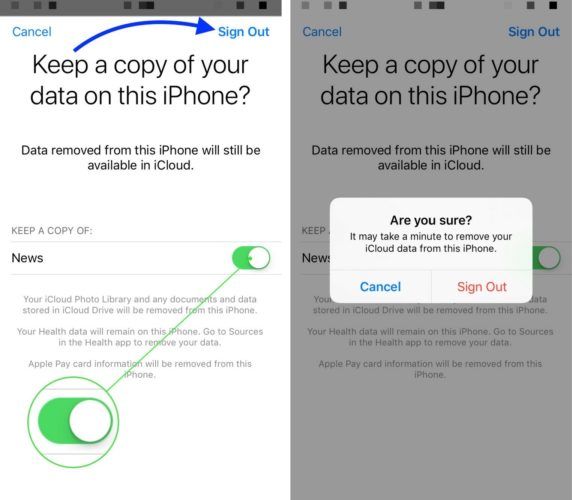
Nå som du har logget av, trykk på Logg på iPhone nær toppen av Innstillinger-appen. Skriv inn Apple ID-e-postadressen og passordet ditt, og trykk deretter på Logg inn øverst til høyre på skjermen for å logge på iCloud. Hvis du blir bedt om å slå sammen dataene dine med iCloud, anbefaler jeg at du trykker på flette bare for å forsikre deg om at du ikke mister viktig informasjon.
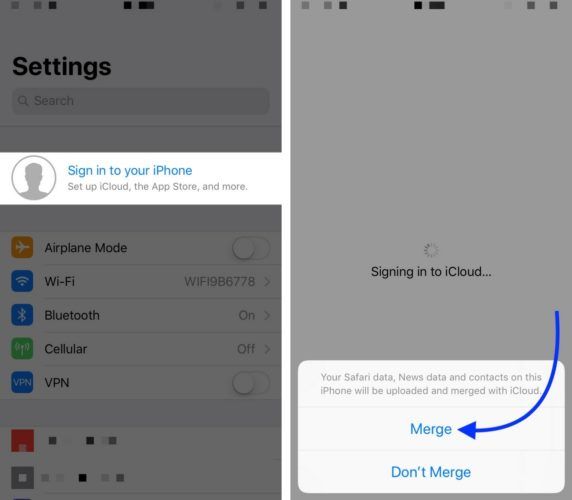
Gratulerer - du er logget på iCloud igjen! Hvis oppdateringen Apple ID-innstillingene er fortsatt dukker opp, går videre til siste trinn.
iPhone 7 mobiloppdatering mislyktes
Sjekk iCloud-tjenester
Det er mulig at dette varselet sitter fast fordi iCloud-tjenester er midlertidig deaktivert for rutinemessig vedlikehold eller en systemoppdatering. Når dette skjer, kan du bli forhindret fra å logge på Apple-IDen din som en sikkerhetsforanstaltning. Du kan sjekk Apples systemstatus på hjemmesiden deres!
Apple ID-innstillinger: oppdatert!
Apple ID-innstillingene dine er oppdaterte, og det irriterende varselet er borte for nå. Neste gang det står Oppdater Apple ID-innstillinger på iPhone, vet du nøyaktig hva du skal gjøre! Hvis du har andre spørsmål om Apple-ID-en din, kan du gjerne legge igjen en kommentar nedenfor.
Takk for at du leste,
David L.